springboot项目中使用docker进行部署与远程调试 (原创)
发布时间:2019-08-13 07:00:34 文章分类:java编程 阅读(3130) 评论(0)
springboot项目中使用docker进行部署
这个过程,其实就是先将项目打包为springboot的jar包,再将其封装为一个docker的镜像,再将镜像上传到docker主机上,运行docker run [镜像名称] 以docker容器方式执行我们的应用。
方式一 : idea中安装docker 集成插件,进行docker部署 。
搜索安装docker integration 插件 :
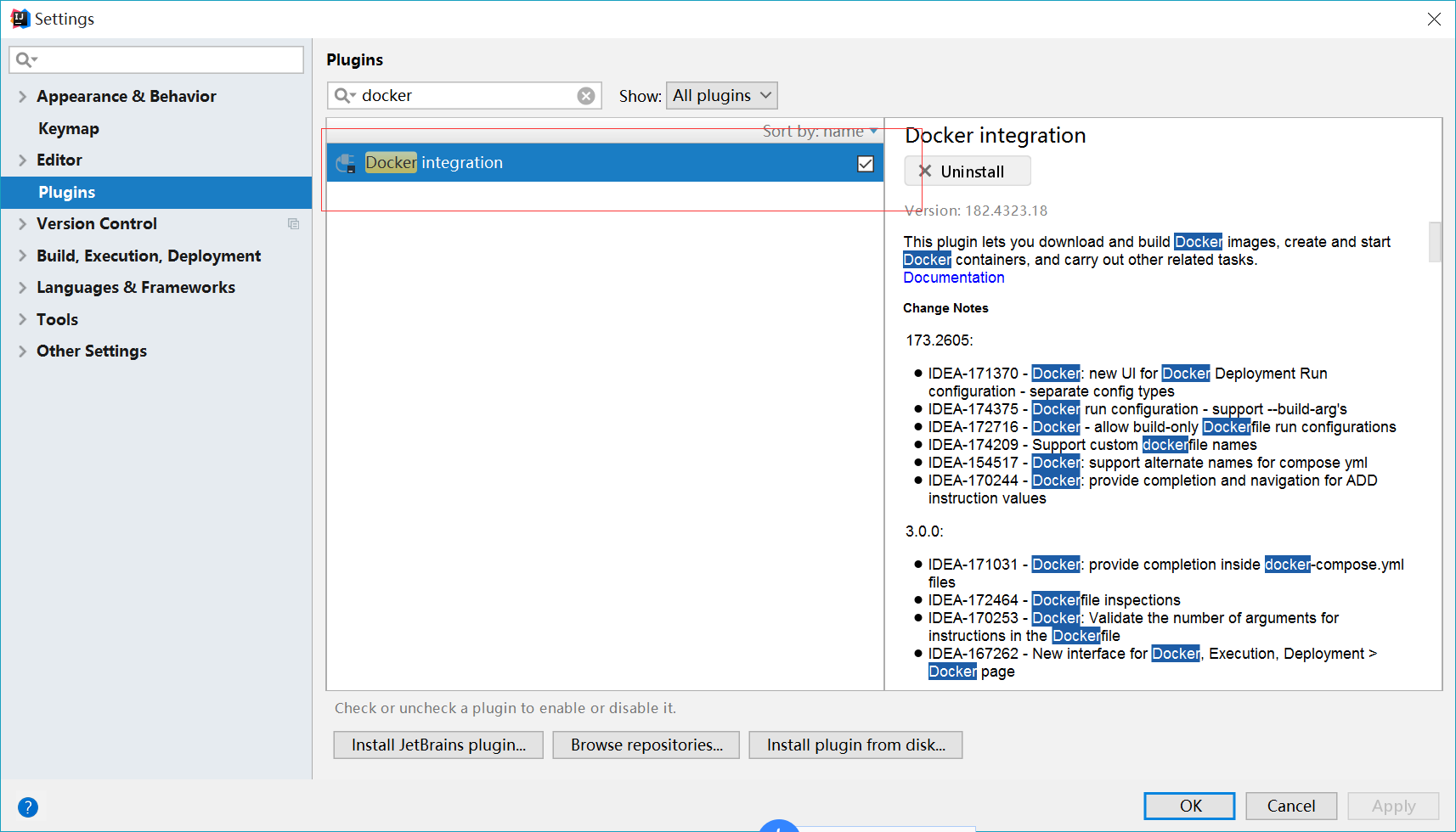
安装完成后,重启idea。 在setting--》build,execution,deployment--》下找到docker ,添加/配置一个docker主机(可以是远程的docker主机)。
当然,需要注意的是,远程主机上的必须有安装docker,并且开启了docker的远程访问。
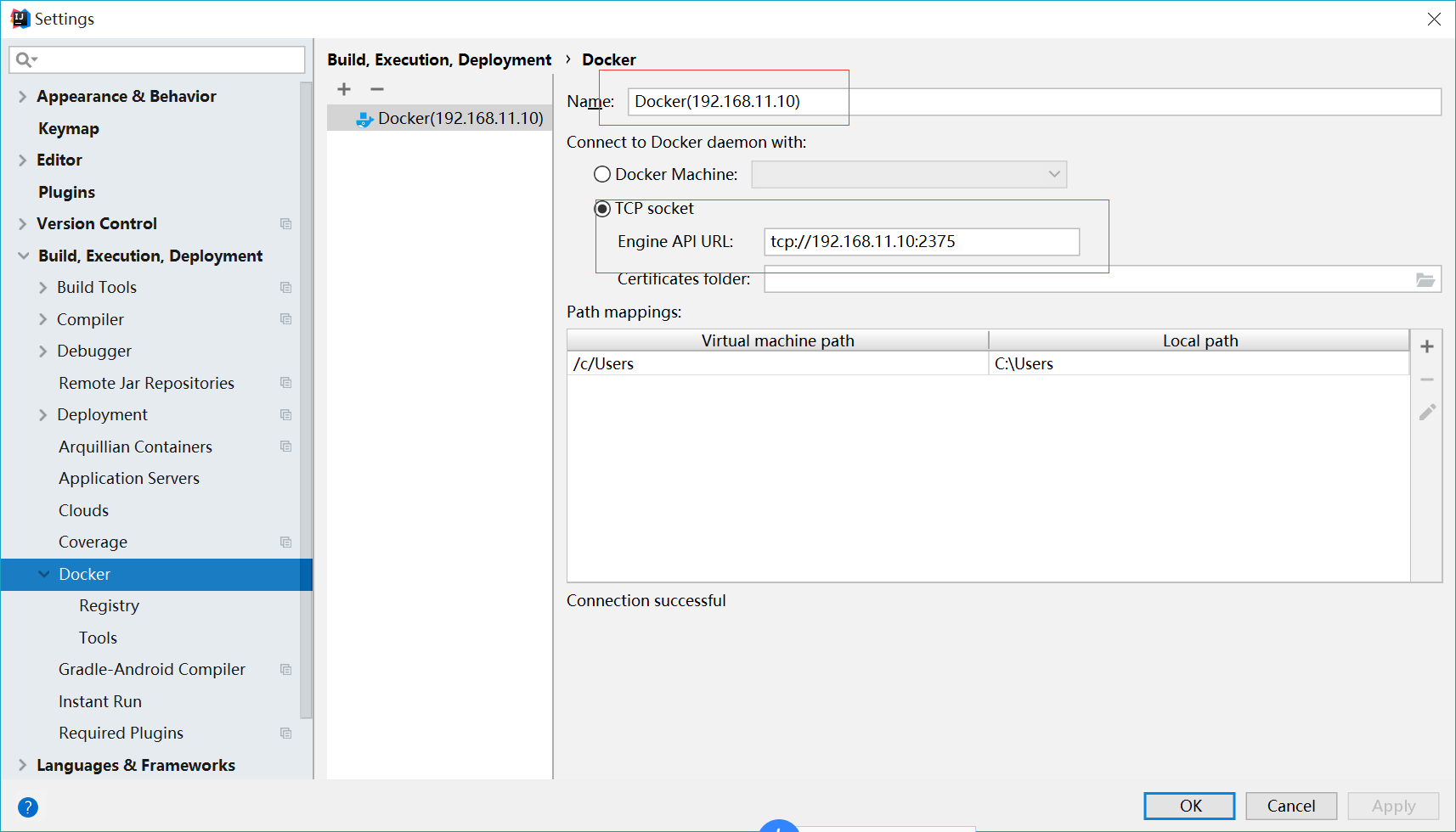
新建一个简单的springboot项目 。new --》project --》spring initializr --》勾选 web ,devtool即可,项目名称填写为 docker-demo1 。
springboot启动类:
package com.tingcream.dockerdemo1;
import org.springframework.beans.factory.annotation.Value;
import org.springframework.boot.SpringApplication;
import org.springframework.boot.autoconfigure.SpringBootApplication;
import org.springframework.web.bind.annotation.RequestMapping;
import org.springframework.web.bind.annotation.RestController;
import java.text.SimpleDateFormat;
import java.util.Date;
@SpringBootApplication
@RestController
public class DockerDemo1Application {
@Value("${spring.application.name}")
private String applicationName;
@Value("${server.port}")
private String port;
public static void main(String[] args) {
SpringApplication.run(DockerDemo1Application.class, args);
}
@RequestMapping("/")
public String index(){
String date= new SimpleDateFormat("yyyy-MM-dd HH:mm:ss").format(new Date());
System.out.println("当前时间:"+date);
return "hello: "+applicationName+",端口为:"
+port+",当前时间为:"+date;
}
}
application.yml
server:
port: 8081
spring:
application:
name: docker-demo1
#日志
logging:
level:
root: INFO
org.springframework.web: INFO
org.springframework.jdbc: debug
com.tingcream: DEBUG
file: /log/docker-demo1.log
在项目根目录中,创建一个Dockerfile文件,内容如下:
FROM frolvlad/alpine-oraclejre8
VOLUME /tmp
# 配置环境变量
ENV LANG="en_US.UTF-8" \
LANGUAGE="en_US:en" \
LC_ALL="en_US.UTF-8"
# 复制jar包
ADD target/docker-demo1.jar /app.jar
# 修改容器时区为北京时间
RUN sed -i 's/dl-cdn.alpinelinux.org/mirrors.ustc.edu.cn/g' /etc/apk/repositories &&\
apk --no-cache add tzdata && \
ln -sf /usr/share/zoneinfo/Asia/Shanghai /etc/localtime && \
echo "Asia/Shanghai" > /etc/timezone
#声明要暴露的端口
EXPOSE 8081 5005
#入口
#ENTRYPOINT ["java","-Dfile.encoding=UTF-8","-jar","/app.jar"]
#入口,开启远程调试(5005端口)
ENTRYPOINT ["java","-Dfile.encoding=UTF-8","-Djava.security.egd=file:/dev/./urandom",\
"-agentlib:jdwp=transport=dt_socket,server=y,suspend=n,address=5005","-jar","/app.jar"]
在idea中,编辑一个configuration (run/debug--》edit configuration)
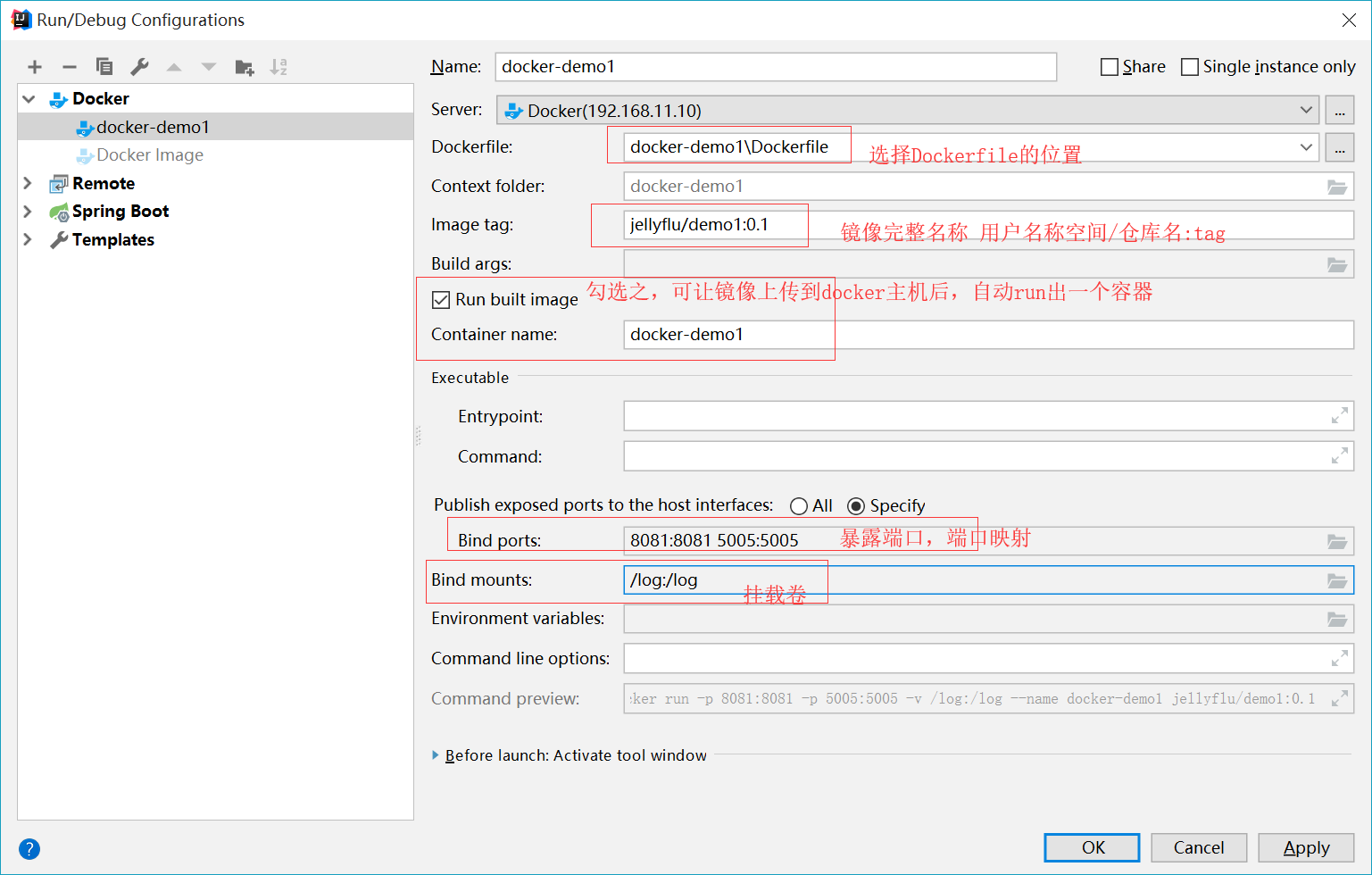
完成后,我们编写好项目代码,先执行mvn clean package ,将项目打包,再找到docker-demo1 的运行选项 ,点击绿色三角启动按钮执行,
即可将我们的springboot jar包,打包为docker的镜像,并自动上传到我们的指定的docker主机上。
方式二 :引入maven的一个docker插件进行项目docker打包 。
1、pom.xml 配置
<build>
<finalName>docker-demo1</finalName>
<resources>
<resource>
<directory>src/main/java</directory>
<includes>
<include>**/*</include>
</includes>
<excludes>
<exclude>**/*.java</exclude>
</excludes>
</resource>
<resource>
<directory>src/main/resources</directory>
<includes>
<include>**/*</include>
</includes>
<excludes>
<exclude>**/*.java</exclude>
</excludes>
</resource>
</resources>
<plugins>
<!--springboot 打execute jar包-->
<plugin>
<groupId>org.springframework.boot</groupId>
<artifactId>spring-boot-maven-plugin</artifactId>
</plugin>
<!--JDK8 编译-->
<plugin>
<groupId>org.apache.maven.plugins</groupId>
<artifactId>maven-compiler-plugin</artifactId>
<configuration>
<target>1.8</target>
<source>1.8</source>
<encoding>utf-8</encoding>
</configuration>
</plugin>
<!--docker 的maven插件 -->
<plugin>
<groupId>com.spotify</groupId>
<artifactId>docker-maven-plugin</artifactId>
<version>0.4.13</version>
<executions>
<execution>
<phase>package</phase>
<goals>
<goal>build</goal>
</goals>
</execution>
</executions>
<configuration>
<!--docker主机的地址-->
<dockerHost>http://192.168.11.10:2375</dockerHost>
<!--打包的镜像名称-->
<imageName>jellyflu/${project.build.finalName}:${version}</imageName>
<!--Dockerfile所在的目录-->
<dockerDirectory>${project.basedir}/src/main/docker</dockerDirectory>
<!--<dockerDirectory>${project.basedir}</dockerDirectory>-->
<resources>
<resource>
<targetPath>/</targetPath>
<directory>${project.build.directory}</directory>
<include>${project.build.finalName}.jar</include>
</resource>
</resources>
</configuration>
</plugin>
</plugins>
</build>
如上,其中最主要的就是引入了一个docker 的maven插件包,该插件包会将我们的docker build命令绑定到maven的package执行阶段。
也就是说,当我们在项目中执行mvn clean package 时,会先自动打包(springboot 包),同时将springboot包打包为docker镜像,并上传到
指定的docker主机上。
2、在项目根src/main中创建docker目录,里面再新建一个Dockerfile文件。
Dockerfile文件的内容如下:
FROM frolvlad/alpine-oraclejre8
VOLUME /tmp
ENV LANG="en_US.UTF-8" \
LANGUAGE="en_US:en" \
LC_ALL="en_US.UTF-8"
#ENV LANG en_US.UTF-8
#ENV LANGUAGE en_US:en
#ENV LC_ALL en_US.UTF-8
ADD docker-demo1.jar /app.jar
# 修改容器时区为北京时间
RUN sed -i 's/dl-cdn.alpinelinux.org/mirrors.ustc.edu.cn/g' /etc/apk/repositories &&\
apk --no-cache add tzdata && \
ln -sf /usr/share/zoneinfo/Asia/Shanghai /etc/localtime && \
echo "Asia/Shanghai" > /etc/timezone
#声明要暴露的端口
EXPOSE 8081 5005
#入口
#ENTRYPOINT ["java","-Dfile.encoding=UTF-8","-jar","/app.jar"]
#入口,开启远程调试
ENTRYPOINT ["java","-Dfile.encoding=UTF-8","-Djava.security.egd=file:/dev/./urandom",\
"-agentlib:jdwp=transport=dt_socket,server=y,suspend=n,address=5005","-jar","/app.jar"]
3、编写好项目代码后,运行mvn clean package 即可 自动将项目打包,并将springboot包再次打包为docker镜像,并上传到
指定的docker主机上。注意这时镜像并没有自动run出一个容器,需要我们手动到docker主机上执行docker run命令,如
docker run -d -p 8081:8081 -p 5005:5005 -v /log:/log --name docker-demo1 jellyflu/docker-demo1:0.1
查看容器运行日志 :
docker logs -f docker-demo1 或者 tail -f /log/docker-demo1.log 。

数据加载中,请稍候...

数据加载中,请稍候...
 阅读排行
阅读排行

数据加载中,请稍候...

数据加载中,请稍候...
